パターン① 3CX管理画面を利用したアクセス方法
3CXと電話機の間にSBCが無い環境(3CXがオンプレでLAN内設置の場合)での手順です。
その他の環境では後述の ”パターン② 電話機の管理画面へ直接アクセスを行う手順” でアクセスを行います。
●3CXの管理画面にログインし、Phonesに移動します。電話機が一覧表示されます。

●管理画面にログインしたい電話機左横にあるチェックボックスをチェックし、上部メニューにある「Phone UI」をクリックします。
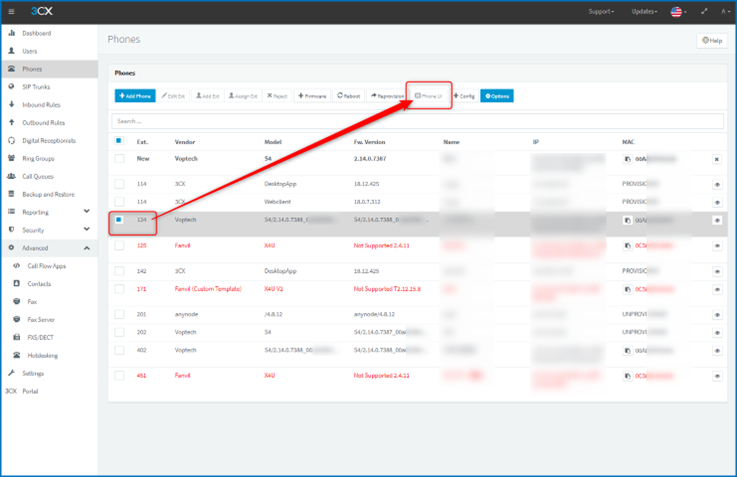
●ブラウザ画面が新しく開き、電話機の管理画面が表示されます。
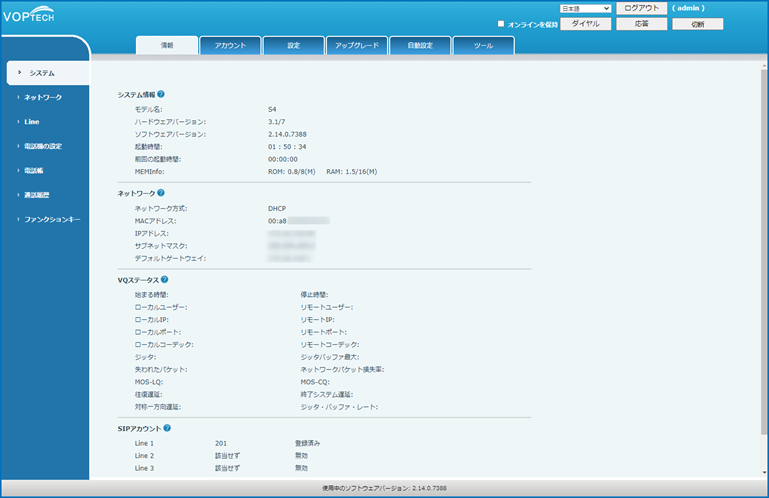
※環境により「Web UI」がグレーアウトし、ボタンがクリックできない場合は、後述の手順で直接電話機の管理画面へアクセスを行います。
パターン② 電話機の管理画面へ直接アクセスを行う手順
電話機の管理画面へ直接アクセスを行う場合、下記の情報が必要です。
①電話機のIPアドレス
②電話機管理画面のパスワード
①電話機のIPアドレスの確認方法
電話機のIPアドレスを調べる手順は下記となります。
手順ページ:Voptech S4 IPアドレス確認手順
②電話機管理画面のパスワード確認方法
●3CXの管理画面にログインし、Phonesに移動します。電話機が一覧表示されます。
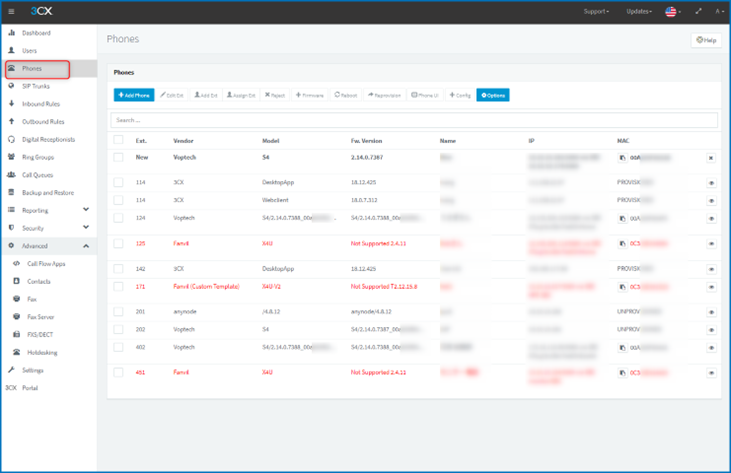
●電話機管理画面パスワードの確認を行いたい電話機右横にある、目のマークのアイコンをクリックします。
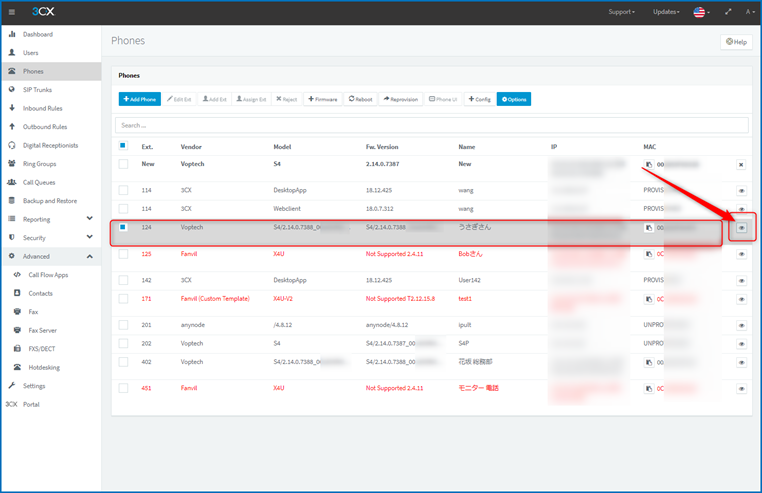
●ポップアップでパスワードが表示されます。
Phone password欄の文字列が電話機管理画面パスワードとなります。
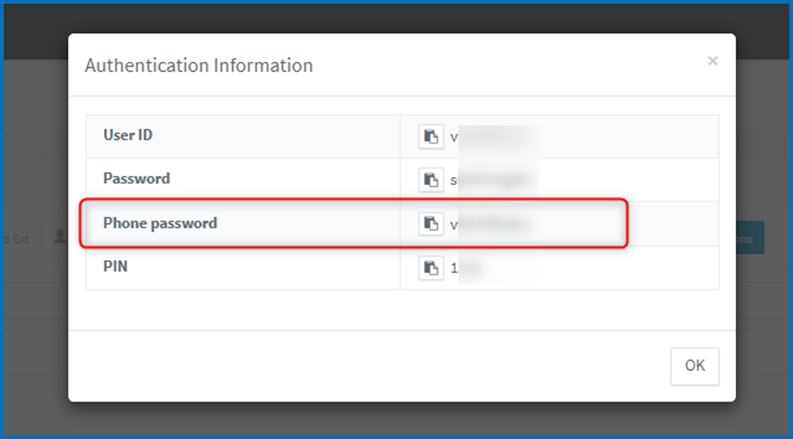
入手した情報を使用して電話機の管理画面にアクセスします。
●Webブラウザを使用し、先の手順で入手した電話機のIPアドレスへアクセスします。
| 電話機管理画面URL | http://[電話機のIPアドレス] |
●ユーザー名とパスワードの入力がポップアップされるので、先の手順で入手した電話機のパスワードを入力します。ユーザー名(ID)はadminです。
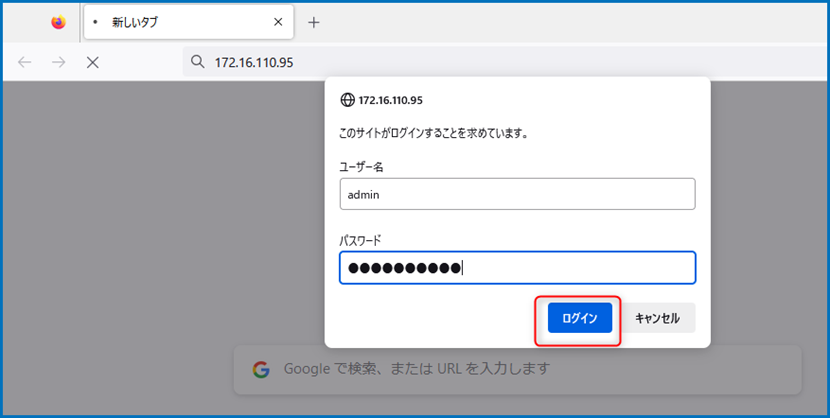
●ログインが成功すると管理画面が表示されます。
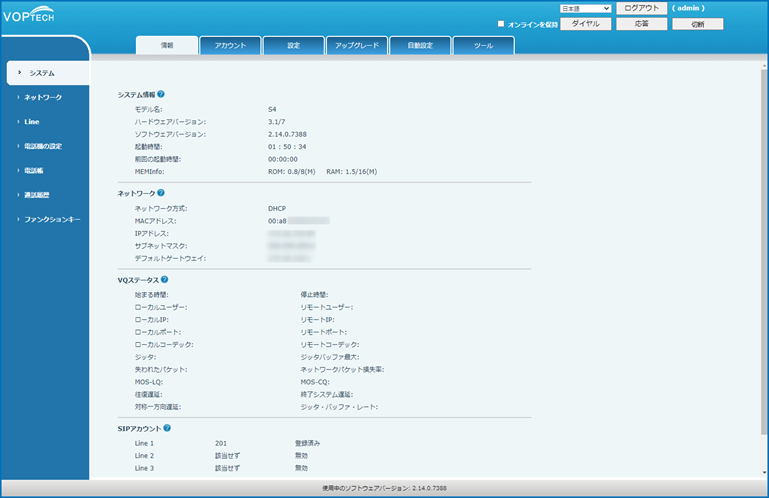
補足
言語を日本語に設定する場合。
●管理画面の言語は右上の言語選択で切り替えが可能です(この言語設定は、電話機LCDの表示言語の設定にもなります)
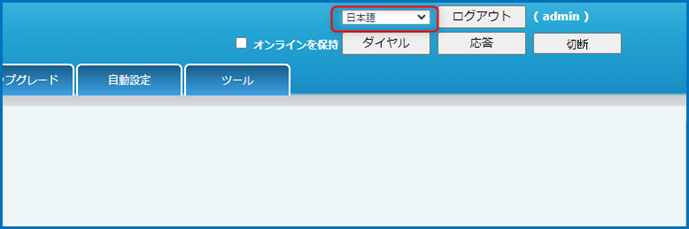
初期化された電話機のID・パスワード
●初期化後、電話機のIDとパスワードは下記となります。
| ID: | admin |
| パスワード: | admin |

